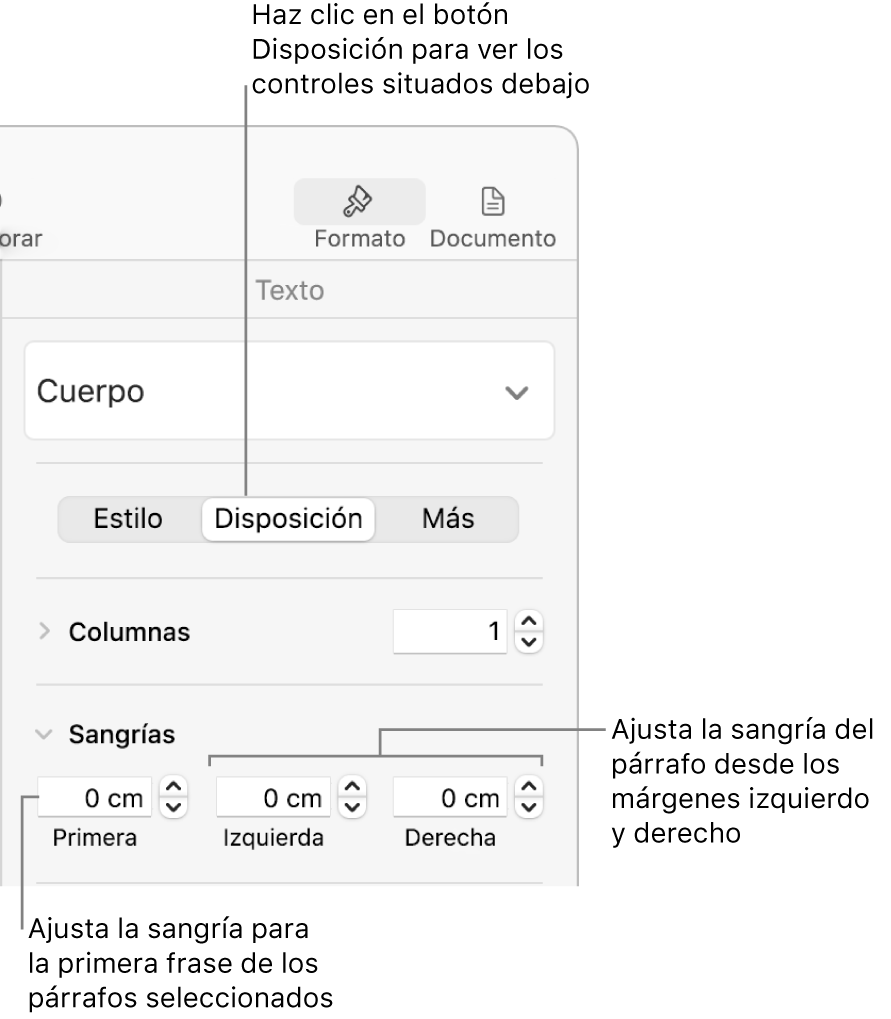Establecer los márgenes de párrafo en Pages en la Mac
Puedes ajustar los márgenes de párrafos específicos para que tengan sangría desde los márgenes del documento, y también puedes cambiar la sangría de la primera línea de cada párrafo. Para configurar los márgenes de todo el documento, consulta Configurar los márgenes del documento.
Cambiar los márgenes de párrafo
Selecciona uno o varios párrafos o presiona Comando + A para seleccionar todos los párrafos del documento.
Nota: los cambios que hiciste se aplican únicamente a los párrafos o al texto seleccionado.
Realiza cualquiera de las siguientes operaciones:
En la regla, arrastra el marcador de margen (el triángulo naranja) para establecer un nuevo margen.
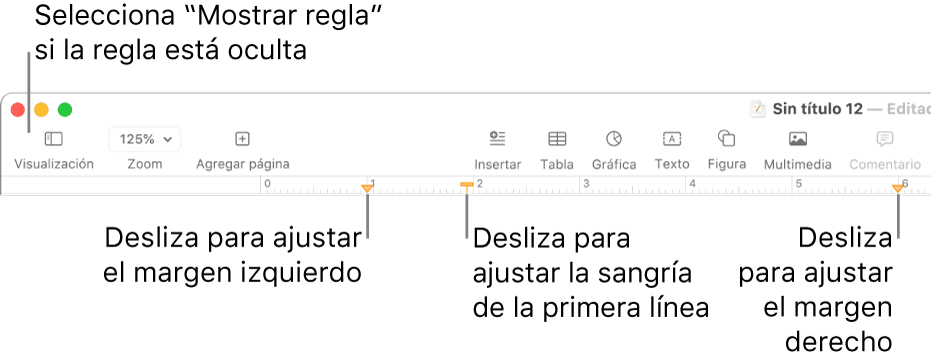
Haz clic en el botón Estilo situado cerca de la parte superior de la barra lateral Formato
 y después haz clic en los botones de sangría predeterminada de la sección Alineación para aumentar o reducir la sangría de todo un párrafo.
y después haz clic en los botones de sangría predeterminada de la sección Alineación para aumentar o reducir la sangría de todo un párrafo.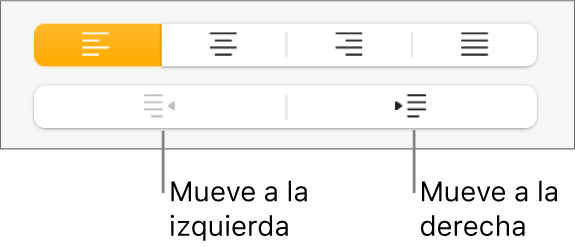
Si el texto está en un cuadro de texto, tabla o figura, haz clic primero en la pestaña Texto ubicada en la parte superior de la barra lateral y después haz clic en el botón Disposición.
Nota: puedes ajustar los márgenes menores a 1 pulgada del documento en la barra lateral Documento (consulta Configurar los márgenes de un documento de procesamiento de texto).
Puedes ajustar la regla para usar puntos, pulgadas o centímetros; mostrar las marcas como porcentajes; y colocar el 0 (cero) en el centro de la regla. Consulta Cambiar las unidades de la regla para descubrir cómo hacerlo.
Agregar sangría la primera línea de un párrafo
Puedes agregar sangría a la primera línea de texto de un párrafo para crear un salto visual en el documento que ayude a los lectores a distinguir los párrafos.
Selecciona uno o varios párrafos o presiona Comando + A para seleccionar todos los párrafos del documento.
Nota: los cambios que hiciste se aplican únicamente a los párrafos o al texto seleccionado.
Realiza cualquiera de las siguientes operaciones:
En la regla, arrastra el marcador de sangría de la primera línea (el rectángulo naranja) para establecer una nueva sangría.
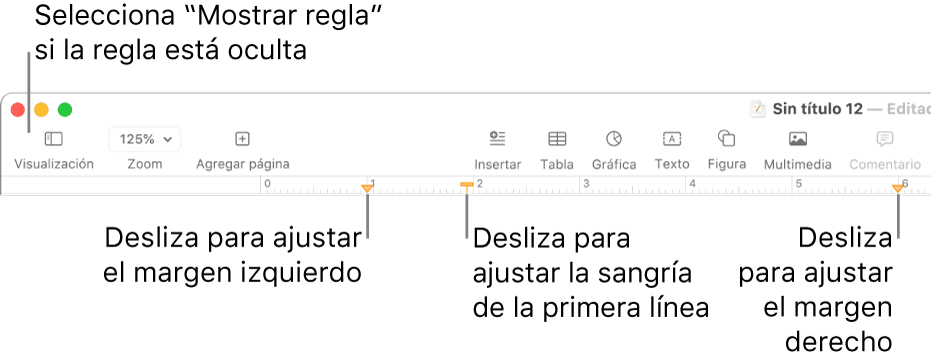
El rectángulo de sangría de la primera línea puede colocarse directamente encima del triángulo de margen izquierdo. Si no puedes seleccionar sólo uno de los marcadores, utiliza los controles de la barra lateral para ajustar el margen y la sangría (consulta la siguiente opción).
En la barra lateral Formato
 , haz clic en el botón Disposición situado cerca de la parte superior, haz clic en la flecha situada junto a Sangrías y después haz clic en las flechas junto a Primera.
, haz clic en el botón Disposición situado cerca de la parte superior, haz clic en la flecha situada junto a Sangrías y después haz clic en las flechas junto a Primera.Si los párrafos seleccionados están en un cuadro de texto, tabla o figura, haz clic primero en la pestaña Texto ubicada en la parte superior de la barra lateral y después haz clic en el botón Disposición.